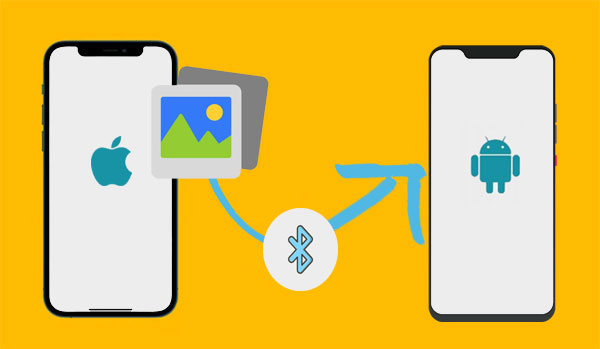
Bluetooth es una tecnología inalámbrica que permite que los dispositivos intercambien datos a distancias cortas. Puede ser una herramienta útil para transferir pequeños números de archivos. Bueno, si necesita liberar espacio en un iPhone antes de compartir fotos con un teléfono inteligente Android, puede preguntarse Cómo Bluetooth Fotos de un iPhone a Android. Entonces, ¿puedes hacer que la transferencia sea fluida? Ok, este artículo tiene como objetivo disipar cualquier duda que pueda tener.
Mira el video a continuación para aprender este tema visualmente.
Parte 1: ¿Puedo Bluetooth Fotos desde iPhone a Android?
Recientemente, «¿Cómo compartir fotos de iPhone a Android a través de Bluetooth?» se ha convertido en un tema candente en foros móviles. Bueno, la respuesta corta es NO. No puede hacer la transferencia con Bluetooth. El iPhone puede tener esta tecnología incorporada, pero su sistema operativo restringe sus capacidades inalámbricas de transferencia de archivos. El sistema operativo no permite la transmisión de datos hacia y desde dispositivos que no son de Apple utilizando Bluetooth, como Android.
Sin embargo, hay otras formas de transferir archivos entre los teléfonos/tabletas de iPhone y Android. Puede usar aplicaciones de terceros como Shareit que funcionan como Bluetooth. También puede usar servicios en la nube, como Google Drive e iCloud, para completar la transmisión.
Parte 2: Transfiera fotos de iPhone a Android sin Bluetooth en un solo clic
La transferencia de Mobilekin para Mobile (WIN y Mac) simplifica la transferencia de datos entre teléfonos móviles. Le permite transferir fotos y varios tipos de datos entre iPhones y dispositivos Android con un solo clic. También admite la transferencia de archivos entre teléfonos con el mismo sistema operativo. Además, es confiable y eficiente para transferir archivos grandes sin límites.
¿Por qué elegir la transferencia de Mobilekin para dispositivos móviles?
- Transfiera con éxito las fotos de un iPhone a un dispositivo Android sin ningún error.
- Mueva archivos entre iPhones y dispositivos Android y también entre teléfonos utilizando el mismo sistema operativo.
- Copie varios tipos de datos, incluyendo fotos, videos, música, libros, contactos, mensajes de texto, documentos, notas, calendarios y más.
- Ofrezca conexiones fáciles, clics simples y transferencias rápidas, manteniendo la calidad del archivo original.
- Trabaje bien con casi todos los teléfonos Apple/Android o tabletas/almohadillas, incluidos el iPhone 16/15/14/13/11/11/x/8/7, iPod Touch, iPad, Samsung, Oppo, Huawei, HTC, Motorola, Google, Sony, OnePlus, etc.
- No divulgará su privacidad.
![]()
![]()
¿Todavía estás luchando por descubrir cómo Bluetooth Pictures desde iPhone hasta Android? Pruebe la mejor alternativa Bluetooth para transferir fotos de iPhone a Android con el procedimiento eficiente y la calidad sin pérdidas:
Paso 1. Enlace – Conecte su iPhone y su teléfono Android a su computadora usando cables USB después de iniciar el software instalado. Aparecerá la interfaz intuitiva y recuerde habilitar la depuración USB en su dispositivo Android.
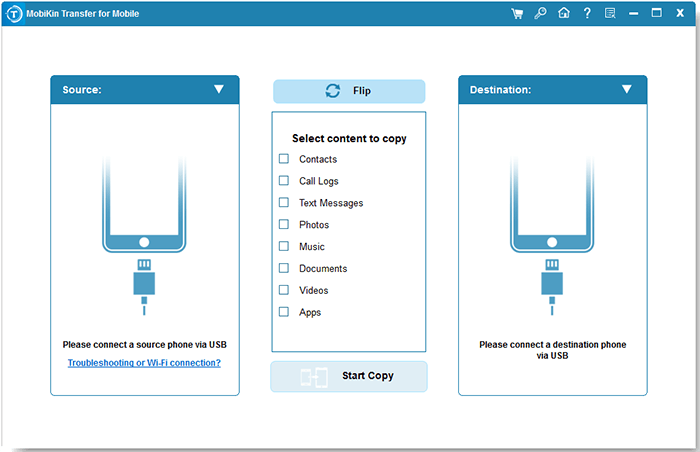
Paso 2. Elija – Una vez que ambos dispositivos están conectados, asegúrese de que el iPhone sea el dispositivo fuente, y el móvil Android es el destino. En caso de que los teléfonos se inviertan, use el botón «Flip» para cambiar sus posiciones. A continuación, desde la lista de archivos en el medio, marque «fotos».
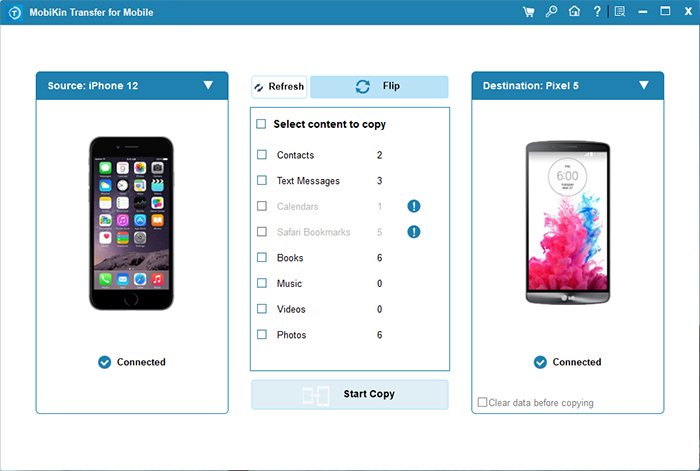
Paso 3. Sincronización – Haga clic en el botón «Iniciar copia» para comenzar el proceso de transferencia de datos. Se mostrará una notificación al finalizar la transferencia. Posteriormente, expulse los dos teléfonos y verifique todos los archivos transferidos en Android.

Limitaciones:
- Algunos dispositivos Android más antiguos (Android 5.1.1 y más) pueden no ser completamente compatibles.
- La versión gratuita tiene restricciones sobre la cantidad de elementos que puede transferir.
Parte 3: Transfiera fotos de iPhone a Android sin Bluetooth a través de Google Drive
Google Drive es una buena aplicación para controlar las cargas al espacio en la nube. Transferir imágenes de iPhone a Android es más fácil con este servicio, pero las velocidades lentas de Internet pueden causar retrasos. Además, seleccionar muchas fotos es más lenta que Google Photos o Google One. El almacenamiento gratuito es de solo 15 GB, mientras que el espacio adicional cuesta $ 1.99 por mes por 100 GB.
¿Cómo mover fotos de iPhone a Android a través de Google Drive?
Suggested read: Transfiere Archivos de iPhone a Android por Bluetooth: 7 Métodos Alternativos
- Descargue Google Drive desde la App Store en su iPhone e inicie sesión en su cuenta de Google.
- Toque el botón «+» en Google Drive, seleccione «Cargar» y ingrese a «Fotos» y «Videos».
- Elija las fotos que desea transferir y toque «Subir» nuevamente. Espere a que se complete la carga. (Google Drive no funcionó?)
- En su dispositivo Android, abra la aplicación Google Drive.
- Encuentre las imágenes cargadas en la unidad y seleccione.
- Toque el botón de menú de tres puntos en la esquina superior derecha y seleccione «Descargar».
- Las fotos se descargarán en la carpeta «Descargas» en su dispositivo Android.

Limitaciones:
- Subir y descargar grandes bibliotecas de fotos puede llevar tiempo dependiendo de su velocidad de Internet.
- Las fotos pueden perder calidad cuando se suben en algunos casos.
Parte 4: Comparta fotos de iPhone a Android sin Bluetooth a través de Shareit
Shareit simplifica el intercambio de archivos entre iOS y Android, lo que lo convierte en una herramienta de stock para usuarios móviles. Los usuarios pueden aprovechar esta herramienta para transferir medios, contactos y aplicaciones desde iPhone a Android. Antes de continuar, por favor, esta popular aplicación de intercambio de archivos multiplataforma gratis de Google Play o App Store.
¿Cómo copiar fotos a Android desde iPhone a través de Shareit?
- Descargar e instalar el Compártelo aplicación en ambos dispositivos.
- Otorgar los permisos necesarios.
- Ejecute Shareit en su iPhone, que será el dispositivo fuente.
- Toque «Enviar» y seleccione los archivos que desea transferir.
- Abra Shareit en Android, que será el dispositivo de destino, y toque «Recibir».
- La aplicación comenzará a buscar su iPhone automáticamente.
- Una vez que aparezca el dispositivo de envío, presione su icono y confirme la conexión para iniciar la transferencia. (Consulte la revisión de Shareit cuando desee saber más sobre esta aplicación).

Limitaciones:
- Las transferencias dependen de una conexión Wi-Fi estable.
- Las versiones gratuitas de Shareit contienen anuncios que pueden interrumpir la transferencia.
Si bien Shareit funciona en la mayoría de los dispositivos Android, algunos modelos Android anteriores pueden tener problemas de compatibilidad, como velocidades de transferencia más lentas o problemas de conectividad. Es mejor asegurarse de que su dispositivo Android esté ejecutando una versión reciente de Android para un rendimiento óptimo.
Parte 5: Envíe fotos de iPhone a Android sin Bluetooth por iCloud
Si eres un icloud Usuario o ya he guardado sus fotos en el almacenamiento en la nube, acceder a su cuenta desde un navegador de Internet en Android podría ser la mejor apuesta para usted. Si bien no hay una aplicación iCloud para Android, aún puede acceder a su cuenta y almacenamiento a través de su navegador, como Google Chrome.
¿Cómo mover fotos de iPhone a Android con iCloud?
- Vaya a su iPhone «Configuración»> (su nombre de usuario)> «iCloud»> «Photos»> Habilitar «Sincronizar este iPhone». (¿Falló la copia de seguridad de iCloud?)
- Una vez que se completa la sincronización, puede acceder a sus imágenes en resolución completa en iCloud.com.
- En su dispositivo Android, abra Google Chrome.
- A continuación, inicie sesión usando sus detalles de Apple y navegue a la sección «Fotos» para ver todas sus fotos sincronizadas.
- Si desea guardar las fotos en su dispositivo Android, simplemente seleccione y toque el menú de 3 puntos.
- Finalmente, elija «Descargar», y las fotos se guardarán en la carpeta «Descargas».
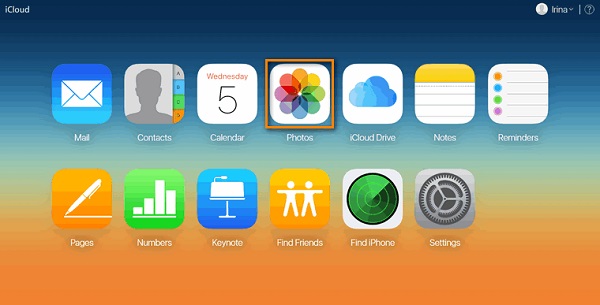
Limitaciones:
- Ambos dispositivos deben firmarse en la misma cuenta de Apple.
- El almacenamiento gratuito de iCloud se limita a 5 GB.
- En Android, debe descargar fotos individualmente o sincronizarlas a través de aplicaciones de terceros.
Parte 6: Copie fotos de iPhone a Android sin Bluetooth con correo electrónico
Por lo general, puede enviar fotos por correo electrónico a usted u otros, pero todavía hay límites de tamaño de archivo según el cliente de correo electrónico. Por ejemplo, Gmail tiene un límite de 25 MB por archivo adjunto de correo electrónico. A pesar de estos inconvenientes, si solo necesita enviar algunas imágenes, el correo electrónico es absolutamente una opción rápida y fácil.
¿Cómo transferir fotos de iPhone a Android por correo electrónico?
- En primer lugar, vaya a su aplicación «Fotos» en su iPhone.
- Elija las imágenes que desea transferir.
- A continuación, toque el icono «Compartir» y seleccione «Correo».
- Ingrese la dirección de correo electrónico del destinatario y envíe el correo electrónico.
- Finalmente, abra su teléfono de destino, descargue los archivos adjuntos desde el correo electrónico y guárdelos al instante.
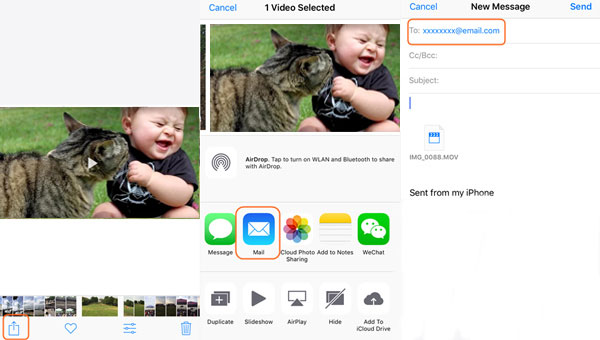
Limitaciones:
- Los servicios de correo electrónico generalmente limitan el tamaño de los archivos adjuntos.
- Debe enviar fotos por correo electrónico una a la vez o en grupos pequeños.
- Las fotos se pueden comprimir automáticamente durante el proceso de envío por correo electrónico, reduciendo la calidad.
Parte 7: Migre fotos de iPhone a Android sin Bluetooth con Android Switch
Google Interruptor de Android La aplicación transfiere de forma inalámbrica fotos, videos, contactos, mensajes y calendarios. Antes de la transferencia, asegúrese de que ambos dispositivos estén cargados, conectados a Internet, y su Android tiene suficiente almacenamiento. Luego, desbloquee su iPhone con un PIN, contraseña o patrón.
¿Cómo enviar fotos sin Bluetooth desde iPhone a Android a través de Android Switch?
- Apague FaceTime (Configuración> FaceTime) e iMessage (Configuración> Mensajes) en su iPhone, y desregistre iMessage para evitar notificaciones faltantes.
- Abra la aplicación Android Switch en su teléfono Android y siga las instrucciones de configuración para preparar el dispositivo para la transferencia.
- Abra la aplicación Android Switch en su iPhone.
- Otorgue la aplicación acceso a sus fotos y álbumes y asegúrese de que Wi-Fi esté habilitado en ambos dispositivos.
- En su iPhone, seleccione la marca de verificación de fotos que desea transferir.
- La aplicación le pedirá que conecte los dispositivos. Puede hacer esto a través de un código QR o Wi-Fi.
- Una vez que los dispositivos estén conectados, confirme la transferencia seleccionando las fotos que desea enviar desde su iPhone.
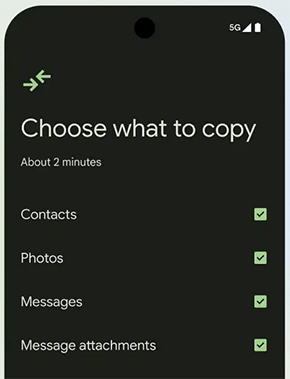
Limitaciones:
- No puede transferir todo tipo de medios o archivos tan perfectamente.
- Cualquier interrupción podría causar fallas de transferencia.
- Algunos modelos de Android pueden no admitir completamente la aplicación.
Observaciones de cierre
Como saben, los recursos que afirman cómo Bluetooth de iPhone a Android no son creíbles. Y los cinco métodos alternativos que acabamos de decir seguramente resolverían el asunto de manera inteligente. Bueno, ¿cuál es el mejor? Ahora, aquí hay una comparación completa:
- Google Drive: almacena fotos en la nube pero requiere una conexión a Internet y tiene un almacenamiento gratuito limitado.
- Shareit: fácil de usar pero puede ser erróneo y poco confiable.
- iCloud: seguro con cifrado de extremo a extremo pero lento debido a la sincronización y puede fallar a veces.
- Correo electrónico: limitado a 25 MB por transferencia pero no requiere aplicaciones adicionales.
- Interruptor de Android: no puede transferir metadatos fotográficos y funciona solo durante la configuración inicial.
- Transferencia de Mobilekin para dispositivos móviles: eficiente, seguro y admite transferencias de fotos ilimitadas: ideal para transferencias perfectas.
![]()
![]()
